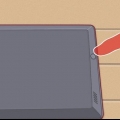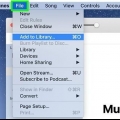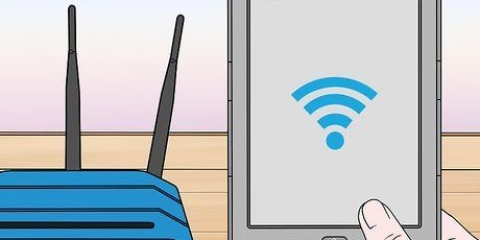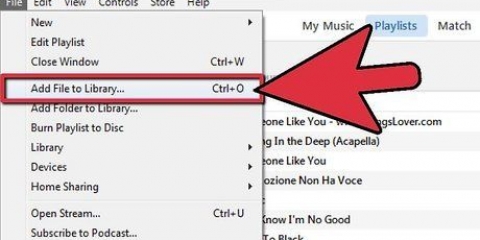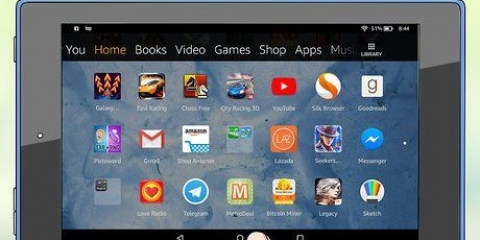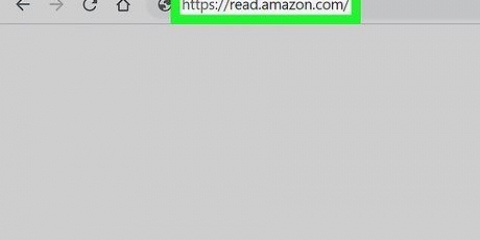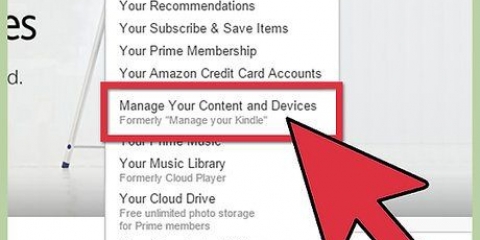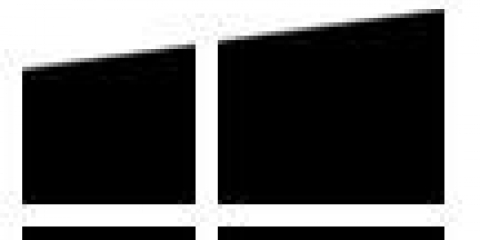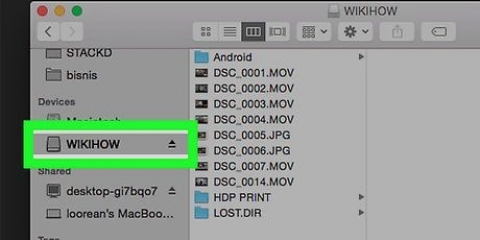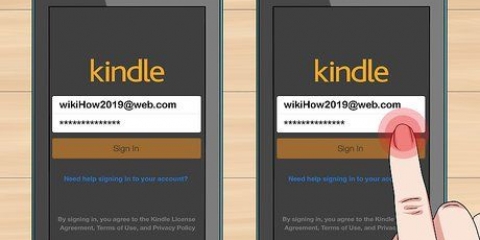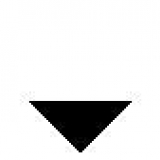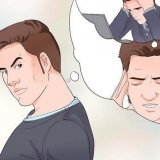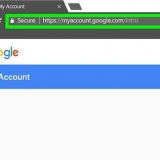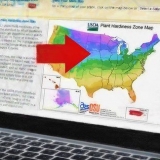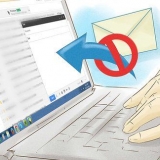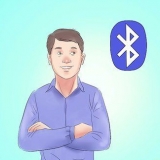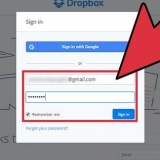Non tutti i cavi USB collegheranno il tuo Kindle al computer nel modo giusto in modo da poter trasferire i file. Alcuni cavi caricano solo il dispositivo. Pertanto, si consiglia sempre di utilizzare il cavo fornito con l`apparecchio. A volte è necessario installare un software separato per collegare il Kindle al computer, soprattutto se si utilizza Kindle Fire. Se il tuo OS X 10.5 o superiore, si consiglia di utilizzare l`applicazione Trasferimento file Android. Per Windows si consiglia di avere almeno Windows Media Player 11 installato. 
Su un Mac, questo è normalmente direttamente sul desktop. Apri, in caso contrario, tu cercatore e nel pannello di sinistra individua l`unità Kindle. Su un PC, se non trovi l`unità Kindle sul desktop, puoi trovarla nella cartella Il mio computer.




Se disponi sia di cloud che di archiviazione locale sul tuo Kindle, assicurati di essere nel dipartimento Per dispositivo dal tuo aspetto Kindle. Fai clic o tocca il PDF sullo schermo e divertiti.
Accedi alla tua Amazon.conto com. Fare clic lì nella barra degli strumenti nella parte superiore della pagina sul pulsante Il tuo account. Scorri verso il basso fino a trovare il dipartimento Contenuto digitale vede. Clicca il link Gestisci i tuoi contenuti e dispositivi. Qui puoi vedere tre schede nella parte superiore della pagina. Il tuo contenuto, I tuoi dispositivi e Impostazioni. Fare clic sulla scheda I tuoi dispositivi. Trova il tuo Kindle e fai clic su di esso. Qui puoi vedere alcune informazioni aggiuntive. Il tuo indirizzo e-mail Kindle verrà visualizzato insieme al tipo di Kindle che possiedi e al numero di serie. 
Naviga dalla pagina Gestisci la tua pagina Kindle alla pagina Impostazioni dei documenti personali. Clicca sulla stessa pagina in cui il tuo Invia a Kindle visualizzato la tua email nella terza scheda da destra, la scheda Impostazioni. Nella scheda delle impostazioni del Gestisci i tuoi contenuti e dispositivi pagina, scorri fino in fondo fino a visualizzare la Elenco e-mail di documenti personali confermati vede. Qui puoi vedere quali indirizzi email hai già confermato e aggiungerne uno nuovo se lo desideri.
Per un`integrazione ottimale, se invii automaticamente il tuo PDF ad Amazon .azw, quindi digita `convert` nella riga dell`oggetto. Non è necessario aggiungere nulla alla tua email. Assicurati che l`e-mail che invii per inviare il PDF sia nell`elenco dei confermati.
BookDrop è un servizio gratuito. Ti chiederà di accedere al tuo account Dropbox e di autorizzare BookDrop con Amazon, proprio come hai fatto con la tua email. Bookdrop funziona con qualsiasi dispositivo Kindle o app mobile Kindle. Ciò significa che funziona anche con tablet con app Kindle. 
Dopo aver autorizzato il servizio tramite il tuo account Amazon, puoi trascinare i file PDF in questa cartella. I file verranno trasferiti automaticamente sul tuo Kindle. Oltre ai PDF, BookDrop può inviare anche altri formati di file (proprietari o non nativi di Amazon). Puoi anche .epub, .cbr, e .trasferire cbz. Questi tipi di file differiscono in termini di qualità in quanto non sono ufficialmente supportati sul tuo Kindle.
C`è anche una freccia blu che ti indica di trascinare il pulsante sulla barra dei segnalibri. Fai clic e tieni premuto il pulsante e trascinalo nella barra dei preferiti.

Mentre sei ancora sulla tua pagina Amazon, vedrai un popup. Contiene un elenco dei tuoi dispositivi. Fare clic sul dispositivo che si desidera connettere. Quindi fai clic sul pulsante blu "Attiva BookDrop" nell`angolo in basso a destra. Dopo aver attivato BookDdrop, avrai un PDF in anteprima. Puoi trovare questo PDF nella cartella "Dropbox/Apps/book-drop" sul tuo Kindle.
Una volta caricato il PDF, fai clic su "Fine". Assicurati che il tuo Kindle sia connesso tramite Wi-Fi. Trova il tuo file PDF sul tuo Kindle nella sezione "Per dispositivo". La visualizzazione del PDF potrebbe richiedere alcuni minuti.
Metti un pdf su un kindle
Contenuto
Il tuo Kindle è un ottimo dispositivo per la casa e il lavoro. Sebbene sia principalmente un lettore di ebook, alcuni Kindle ti consentono anche di riprodurre MP3, leggere il giornale e persino leggere una varietà di documenti. Il PDF è uno dei formati di sola lettura più popolari al momento. Mettere un PDF sul Kindle non è complicato, né collegandolo al tuo computer tramite USB o inviando il documento al tuo indirizzo e-mail Kindle personale.
Passi
Metodo 1 di 3: aggiunta di un PDF tramite USB

1. Converti il documento desiderato in un PDF. Se il documento che desideri leggere è un documento che hai scritto o ricevuto o è in un altro formato che Kindle non può leggere, converti il file in PDF. Alcuni file, a seconda di quale sia il file originale, ad esempio .jpg o .jpg, facilmente convertibile in pdf. I documenti di Word, tuttavia, richiedono un po` più di lavoro.
- Apri il documento che desideri convertire in PDF. Su un Mac, vai al menu File e fare clic sul menu a discesa Salva come. Ora vedi a formato sezione con menu a tendina. Clicca su PDF e poi su Salva. Se PDF non è un formato disponibile, potrebbe essere necessario installare un software di conversione PDF o utilizzare un servizio di conversione online.
- Su un PC, fai clic nel documento di Word su File e poi via Salva come. Nella sezione "Tipi di file" vedrai l`opzione "Crea un documento pdf/xps". È quindi possibile salvare il tipo di file come PDF.
- Puoi anche andare al menu in un documento o in una pagina web Stampa prova ad andare a convertire o salvare il tuo file come pdf. Vai al menu File e fare clic Stampa. Nel menu di stampa dovresti quindi avere la possibilità di salvare il documento come PDF invece di stamparlo. Altre applicazioni, come il programma fotografico, ti offrono in File, Esporta come PDF l`opzione per esportare il tuo documento come PDF.
- Inoltre, ci sono vari programmi o servizi web che convertono il tuo PDF nel tuo file .convertire il formato mobi, come Calibre o PDF4Kindle.

2. Collega il tuo Kindle al tuo computer. Una volta che il tuo PDF è pronto per essere convertito, è il momento di collegare il tuo Kindle alla porta USB. Fallo con il cavo USB in dotazione con il tuo Kindle. Assicurati che Kindle sia acceso.

3. Trova la tua cartella Kindle sul tuo computer. Una volta che il tuo Kindle è collegato correttamente al tuo computer, apri l`unità Kindle. Troverai l`unità Kindle nello stesso punto in cui vengono visualizzate le unità USB esterne.

4. Apri i tuoi file Kindle. A questo punto, il tuo Kindle funziona come un disco rigido esterno contenente informazioni come libri, musica e qualsiasi altro file che potresti avere.
A seconda del modello che hai, vedrai un numero di cartelle e file diversi. Trova la cartella Documenti in poi.

5. Apri la cartellaDocumenti. Questo ti porterà nel luogo in cui sono archiviati tutti i tuoi ebook. Puoi vedere molte altre cartelle e diversi tipi di file in questa cartella. Una volta che sei nella cartella dei documenti, non devi fare clic su nulla.
Il tipo di file predefinito per un ebook Kindle è .mobi o .azw, ma il tuo Kindle accetta una varietà di tipi di file, incluso PDF.

6. Trova il PDF che desideri trasferire. Il tuo PDF dovrebbe essere salvato sul desktop se lo hai spostato lì, o nella cartella in cui lo hai inviato quando hai convertito il file in PDF, come la tua cartella Documenti. Fare clic sul file PDF per selezionarlo. Ora trascinalo sul tuo Kindle nella cartella "Documenti". Il PDF ora si sincronizzerà automaticamente con il tuo Kindle. Chiudi la cartella Documenti.
Puoi anche fare clic con il pulsante destro del mouse sul PDF e quindi fare clic Fare una copia clic. Quindi torna alla cartella "Documenti" sul tuo Kindle, fai clic con il pulsante destro del mouse nella cartella e fai clic Attaccarsi.

7. Scollega il tuo Kindle. Se stai utilizzando un Mac, fai clic sull`icona Kindle e trascinala nel cestino. Se stai usando un PC, clicca su `Rimozione sicura dell`hardware e scegli Espelli Amazon Kindle`. Ora puoi disconnettere il dispositivo dal tuo computer.

8. Sblocca il tuo dispositivo. Ogni Kindle si sblocca in modo diverso, quindi segui le istruzioni di sblocco per accedere alla schermata iniziale. Il PDF che hai convertito apparirà nell`elenco dei tuoi documenti o libri.
Metodo 2 di 3: aggiunta di un PDF tramite e-mail

1. Trova il tuo indirizzo email "Invia a Kindle". Questo è uno speciale indirizzo e-mail Kindle associato a ogni dispositivo o app Kindle. Puoi trovare il tuo indirizzo e-mail Kindle andando alla pagina Gestisci i tuoi dispositivi dal tuo profilo Amazon.

2. Aggiungi un indirizzo email personale e confermato al tuo account. Per poter inviare e-mail da e verso il tuo Kindle, assicurati che l`indirizzo e-mail con cui stai inviando il PDF sia confermato.

3. Invia il PDF in una e-mail. Basta aprire la tua e-mail e creare una nuova e-mail al tuo indirizzo "Invia a Kindle". Fare clic sulla graffetta per aggiungere un file e cercare il PDF.
Metodo 3 di 3: aggiunta di un PDF tramite Dropbox e BookDrop

1. Usa BookDrop. BookDrop è un modo per collegare il tuo Dropbox al tuo account Amazon Kindle. Vai a getbookdrop.com per collegare il tuo Dropbox e Kindle.

2. Fai clic per accedere a Dropbox. Una volta che sei sul sito, vedrai un grande pulsante che ti chiede di accedere con il tuo account Dropbox. Fai clic sul pulsante e andrai al tuo account Dropbox. Questa app Web crea un modo per aggiungere libri alla cartella "Dropbox/Apps/book-drop", che viene creata quando accedi.

3. Fare clic sul pulsante seguente per attivare BookDrop. Se hai fatto clic su questo pulsante, vedrai un campo di testo che ti chiede di trascinare il segnalibro nella barra dei preferiti.

4. Vai alla pagina "Gestisci i tuoi contenuti e dispositivi" sul tuo account Amazon. Non appena trascini il pulsante sulla barra dei preferiti, vedrai apparire un terzo passaggio. Clicca sul link per andare alla tua pagina Amazon.
Ti potrebbe essere chiesto di accedere ad Amazon. Inserisci il tuo nome utente e password per accedere. Verrai automaticamente indirizzato alla pagina "Gestisci contenuti e dispositivi".

5. Fai clic sul tuo segnalibro "Attiva BookDrop". Una volta nella pagina "Gestisci contenuti e dispositivi", vai all`elenco dei preferiti e fai clic sul segnalibro "Attiva BookDrop".

6. Aggiungi il tuo PDF. Per aggiungere il tuo PDF al tuo Kindle, vai al tuo account Dropbox. Trova la tua cartella "Dropbox/Apps/book-drop". Clicca sull`icona `Carica file`, scegli il tuo PDF e clicca su `OK`.
Consigli
- I PDF non vengono sempre visualizzati correttamente su un Kindle, soprattutto se contengono una grande quantità di testo normale. Potresti anche convertirlo in un formato ebook.
- Se il tuo Kindle non si connette al computer tramite USB, riavvia il computer e il tuo Kindle. Se il riavvio non funziona, prova con un altro cavo USB.
- Espelli sempre correttamente il tuo Kindle dal tuo computer prima di scollegare il tuo Kindle per assicurarti di non danneggiare o perdere alcun file.
- Se nessuna di queste soluzioni funziona, prova a provare app come BookDrop. BooDrop ti consente di inviare automaticamente via e-mail i file Kindle da una cartella DropBox al tuo Kindle.
Articoli sull'argomento "Metti un pdf su un kindle"
Condividi sui social network:
Simile
Popolare